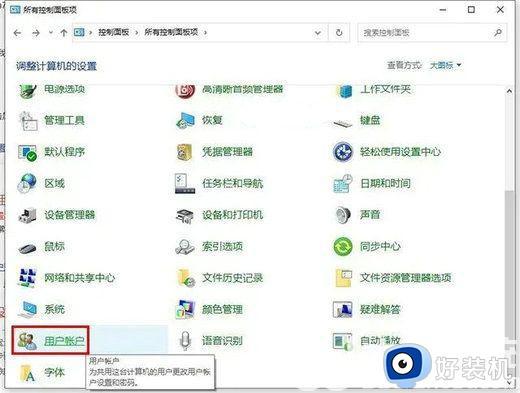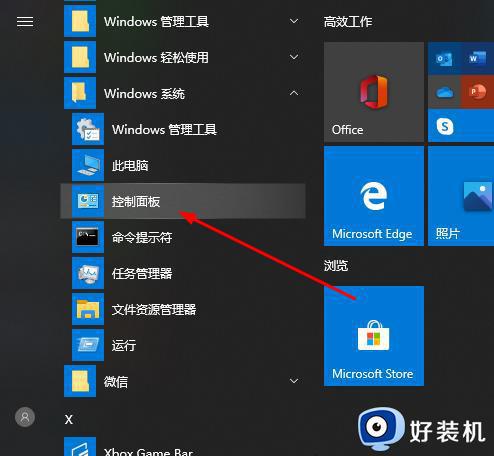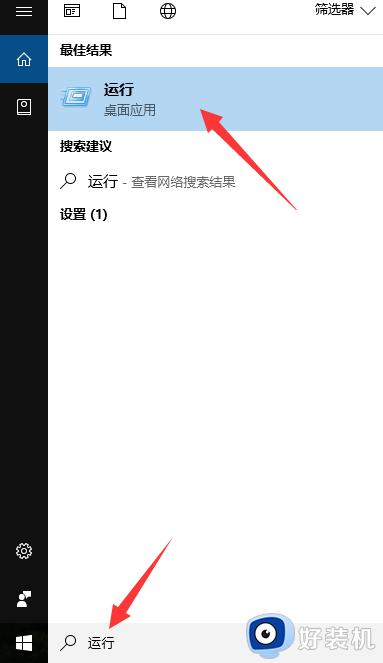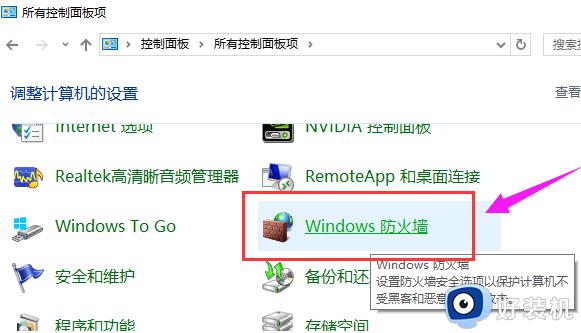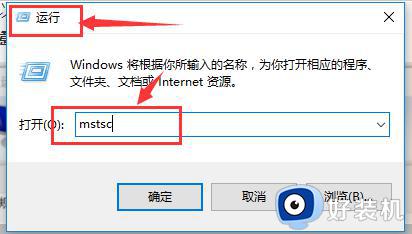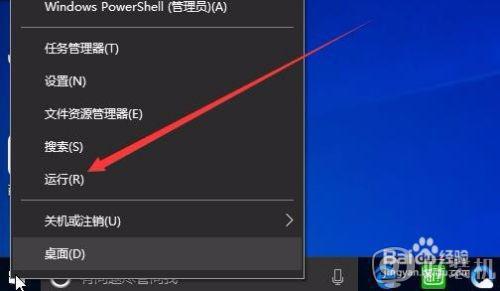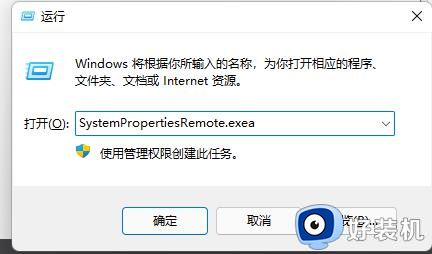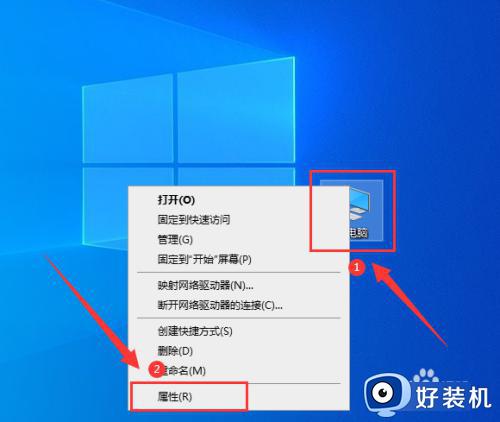win10qq远程控制连接不上是怎么回事 win10qq远程控制连接不上的解决方案
QQ远程协助可以让对方控制你的电脑,也可以你去控制对方的电脑,日常工作中经常会使用到。有时候,win10系统开启qq远程控制一直连接不上,无法控制对方电脑,怎么办?其实这是远程连接没开启导致的,参考下文方法一起解决win10qq远程控制连接不上的问题。
推荐:深度技术win10系统
1、在对方的电脑(被控端)进行设置,首先我们点击“开始菜单”,下拉找到并展开“Windows系统”,点击打开“控制面板”。
2、在控制面板中,查看方式修改为“大图标”,我们点击“用户账户”选项。
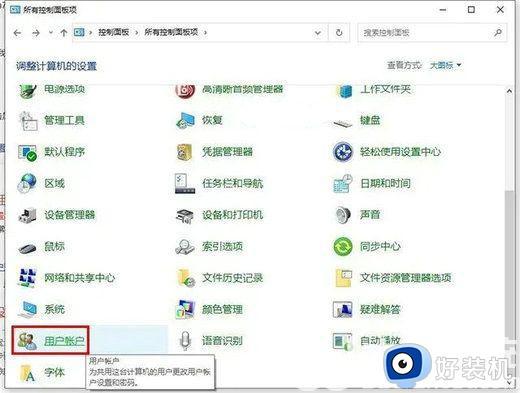
3、再点击“更改用户账户控制设置”。
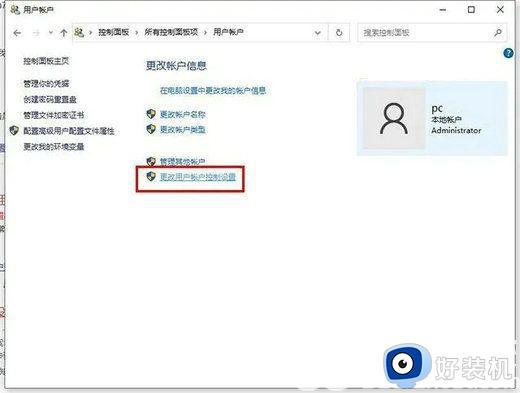
4、将用户账户控制设置的通知拉到最低--从不通知,点击确定按钮。
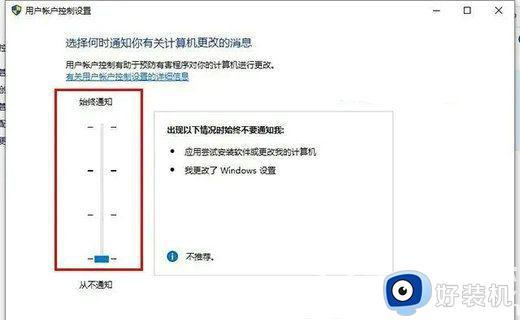
5、再点击“开始菜单”,点击“设置”,在Windows设置中点击“更新和安全”选项。
6、点击“开发者选项”,在左侧窗口中远程桌面下面,将勾选的“更改设置,以允许通过远程方式连接到此计算机”,点击“显示设置”。
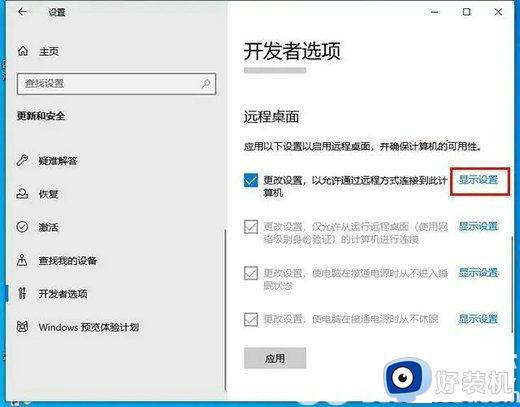
7、在远程选项卡中,我们在远程桌面一栏,点击勾选“允许远程连接到此计算机”,点击应用,并确定。
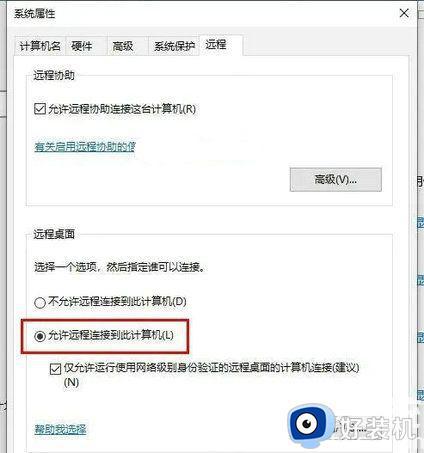
8、再鼠标右键桌面上的“此电脑”,选择“管理”。在计算机管理中展开“本地用户和组”,点击“用户”,找到“administrator”账户用户,鼠标右键选择“属性”。
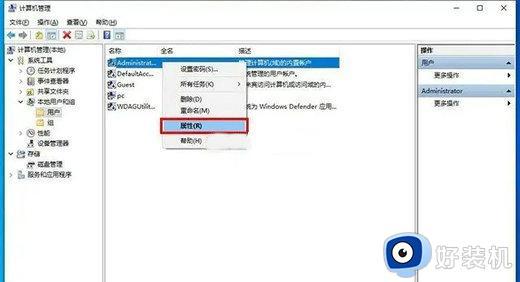
9、将Administrator属性中,我们将“账户已禁用”的前面的勾选去掉,并确定。
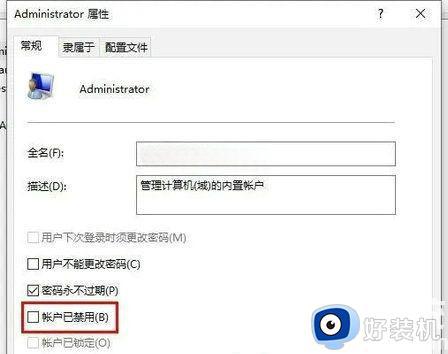
10、再点击“开始菜单”,点击我们现在的本地用户,我的是PC,点击一下即可切换为administrator账户用户。
qq远程控制可以在聊天窗口中打开,遇上win10电脑qq远程控制连接不上的问题,一起参考上述步骤来解决。